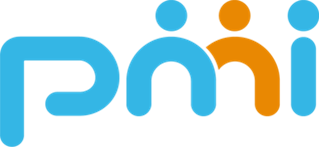머리말
제가 쓰는 올해 마지막 포스팅이 되겠네요.
AWS EKS를 활용해 운영한지 벌써 1년이 넘었습니다. (EKS는 AWS에서 제공하는 k8s 서비스입니다.)
k8s에 대한 지식이 아직도 부족하지만, 그 동안 쌓은 경험들로 얼마 전 Azure AKS를 활용한 k8s 운영도 시작했습니다.
벌써 클라우드 플랫폼만 세번째네요..(AWS, NCP, Azure) 모두 k8s를 활용했습니다.
최근 github를 업무에 적극 활용하기 시작했습니다. 회사에서 MS Teams를 사용하게 되면서 그 효과가 더욱 커졌습니다.
오늘은 그동안 미루어왔던 github action을 활용해 AWS EKS 클러스터 CI/CD 파이프라인 구축 사례를 공유하려고 합니다.
본문
인증하는 방법은 2가지가 있습니다.
AWS 자격 증명을 Github에 직접 등록하거나 OIDC를 사용하는 방법입니다.
과정상 더 간편한 방법은 Access key와 Secret key로 자격 증명을 하는게 쉽고 빠르겠지만, 보안상의 이유로 OIDC를 사용하는 게 더 좋습니다.
자격 증명 공급자(Identity providers) 생성
AWS IAM에서 github action을 위한 자격 증명 공급자를 생성합니다. (아래 그림 참조)
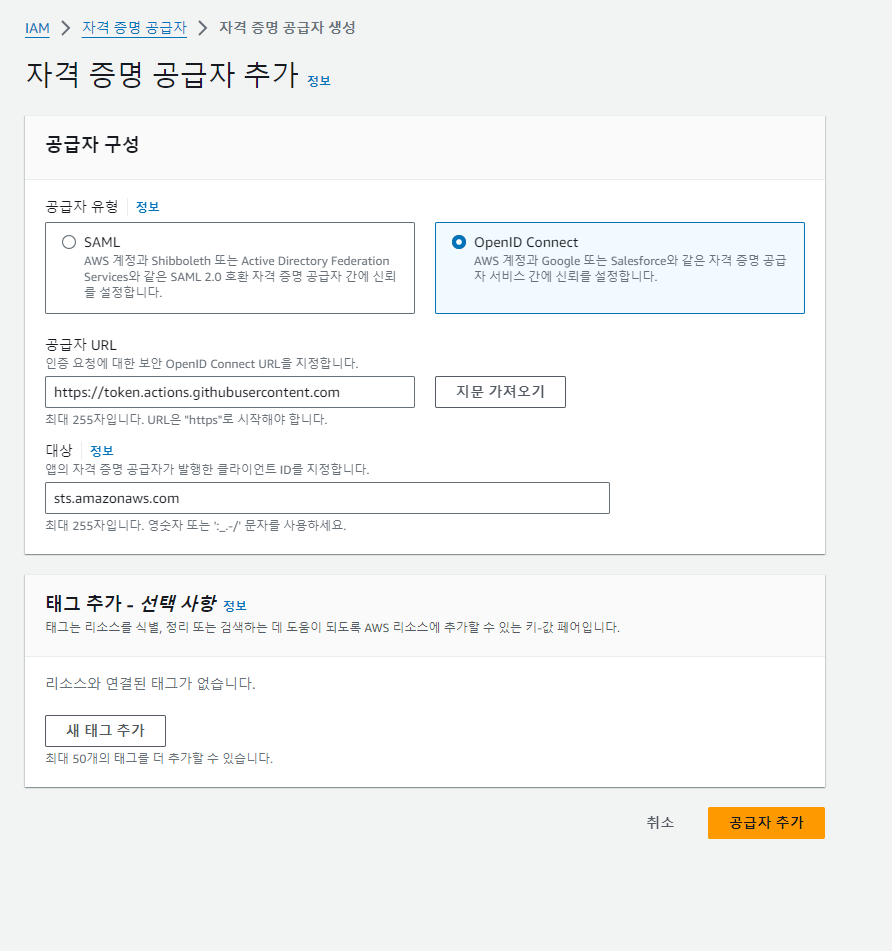
IAM 정책 생성
2가지를 생성할텐데,
private ECR(container registry)를 위한 정책 하나,
EKS 클러스터에 배포를 위한 정책 하나입니다.
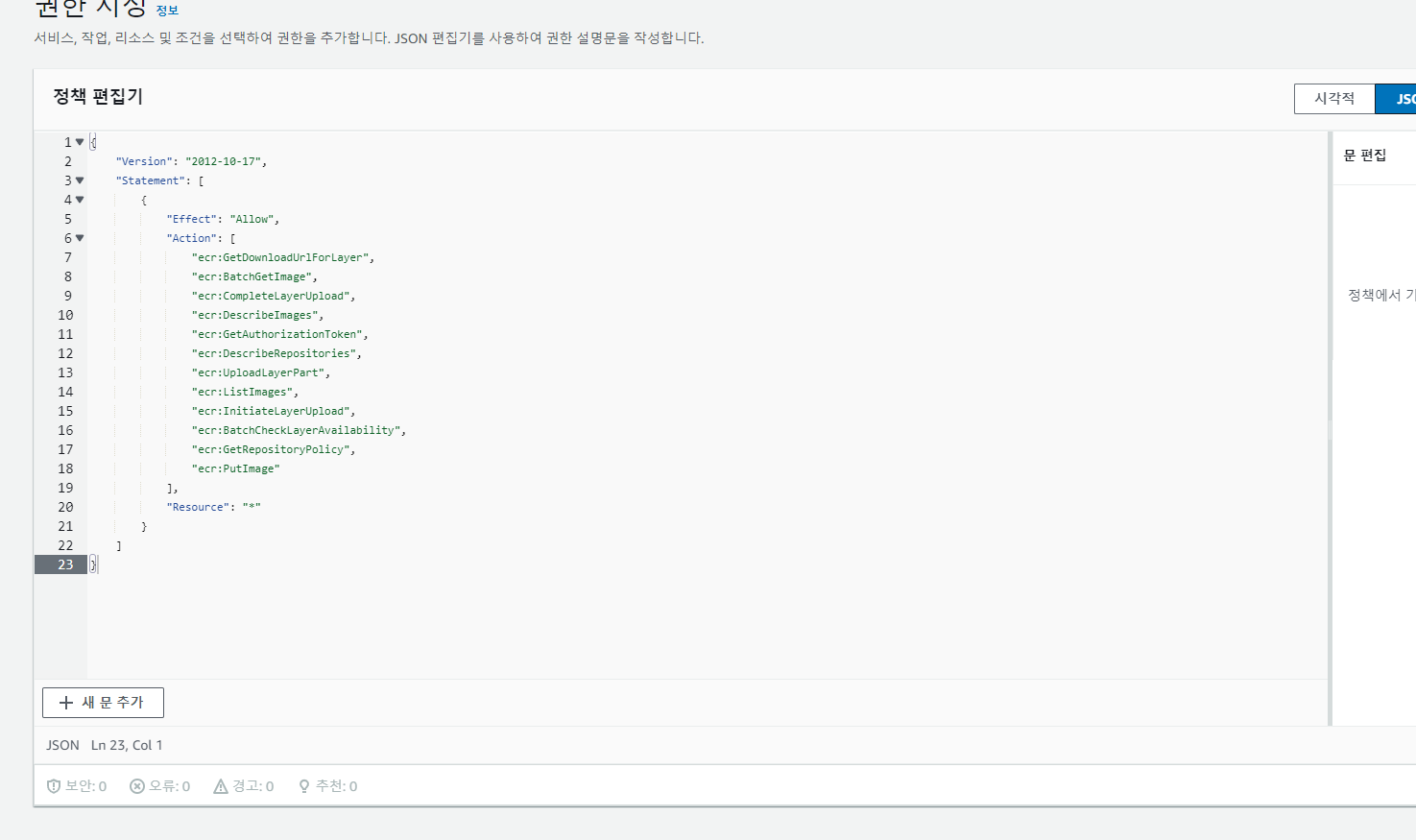
ECR
{
"Version": "2012-10-17",
"Statement": [
{
"Effect": "Allow",
"Action": [
"ecr:GetDownloadUrlForLayer",
"ecr:BatchGetImage",
"ecr:CompleteLayerUpload",
"ecr:DescribeImages",
"ecr:GetAuthorizationToken",
"ecr:DescribeRepositories",
"ecr:UploadLayerPart",
"ecr:ListImages",
"ecr:InitiateLayerUpload",
"ecr:BatchCheckLayerAvailability",
"ecr:GetRepositoryPolicy",
"ecr:PutImage"
],
"Resource": "*"
}
]
}
EKS
리소스에는 클러스터 ARN을 적어주세요
{
"Version": "2012-10-17",
"Statement": [
{
"Effect": "Allow",
"Action": [
"eks:*"
],
"Resource": [
"arn:aws:eks:ap-northeast-2:123456789012:cluster/클러스터이름"
],
"Condition": {}
}
]
}
IAM 역할 생성
다음으로 역할을 생성합니다. (아래 그림 참조)
웹 자격 증명을 선택하고, 위에서 생성만 자격 증명 공급자를 선택합니다.
github 조직 이름을 적어주시고, repo와 branch는 optional입니다.
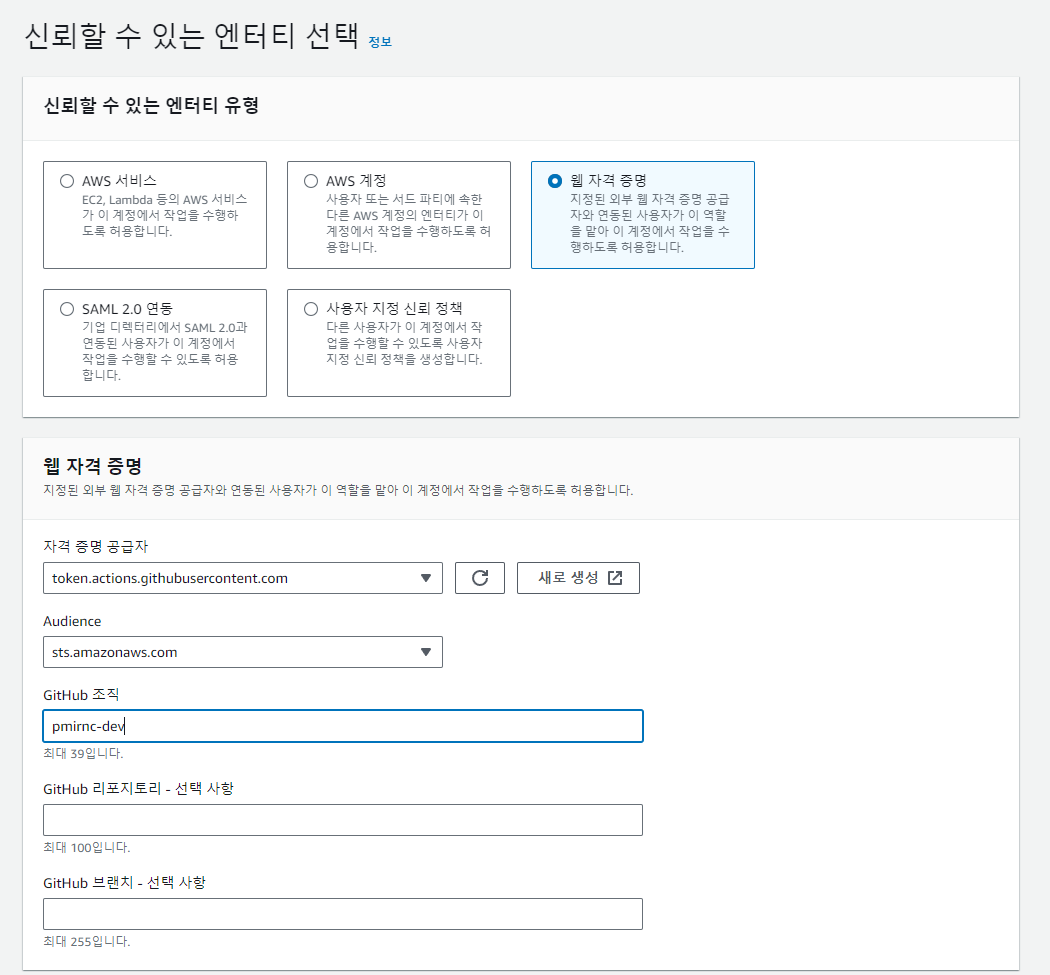
앞에서 생성한 2가지 정책에 대한 권한을 추가해줍시다.
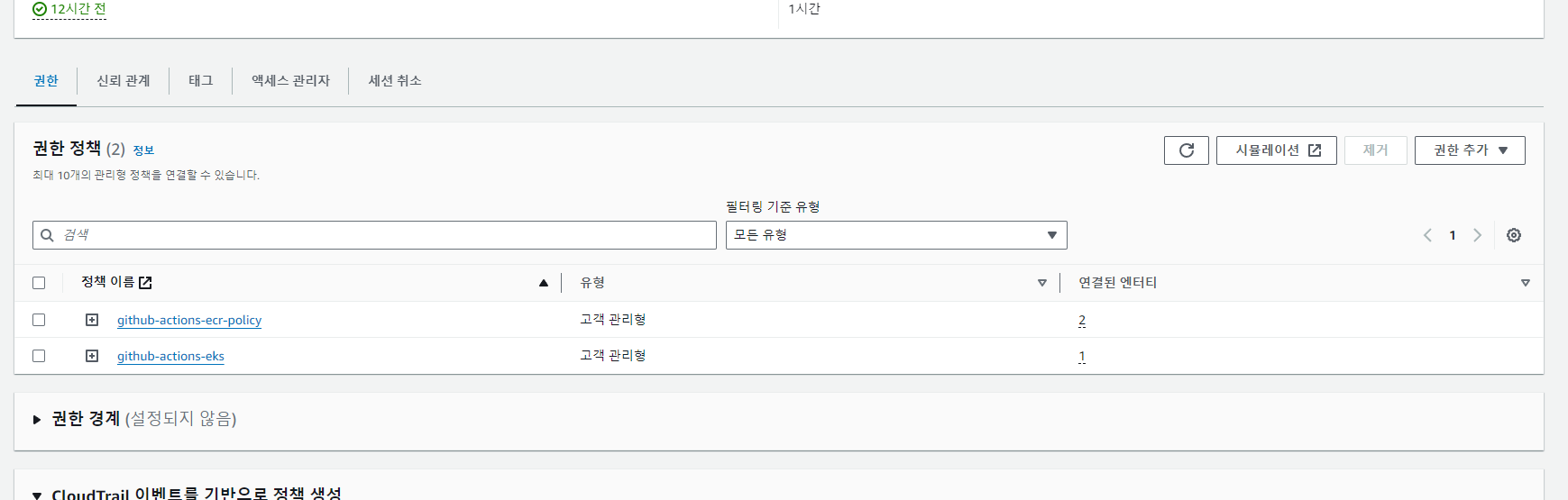
github secrets 설정
github action marketplace에 등록된 kodermax/kubectl-aws-eks@main을 사용할건데,
이액션을 위해 github action에서 사용될 kubeconfig 파일을 secrets을 생성해야 합니다. (윈도우 환경이기 때문에 PowerShell을 이용했습니다.)
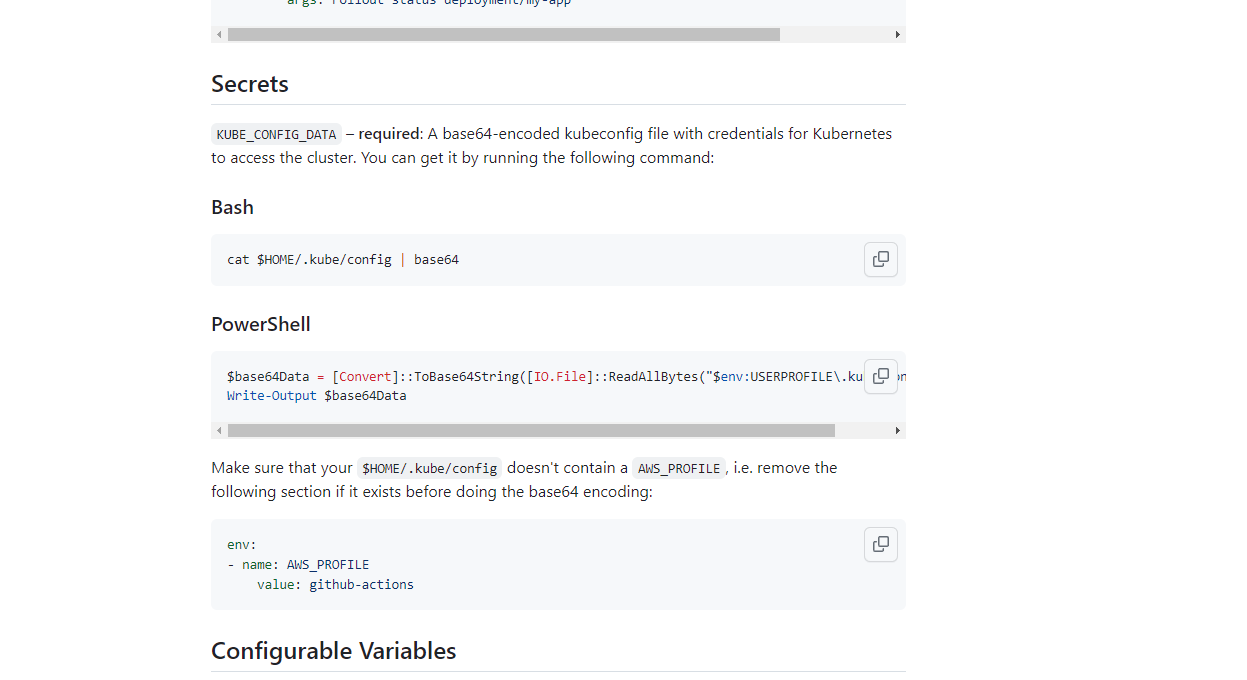
위에서 생성한 base64문자열을 secrets에 추가해줍니다. (여기서 추가로 필요하신 건 등록해도 됩니다.)
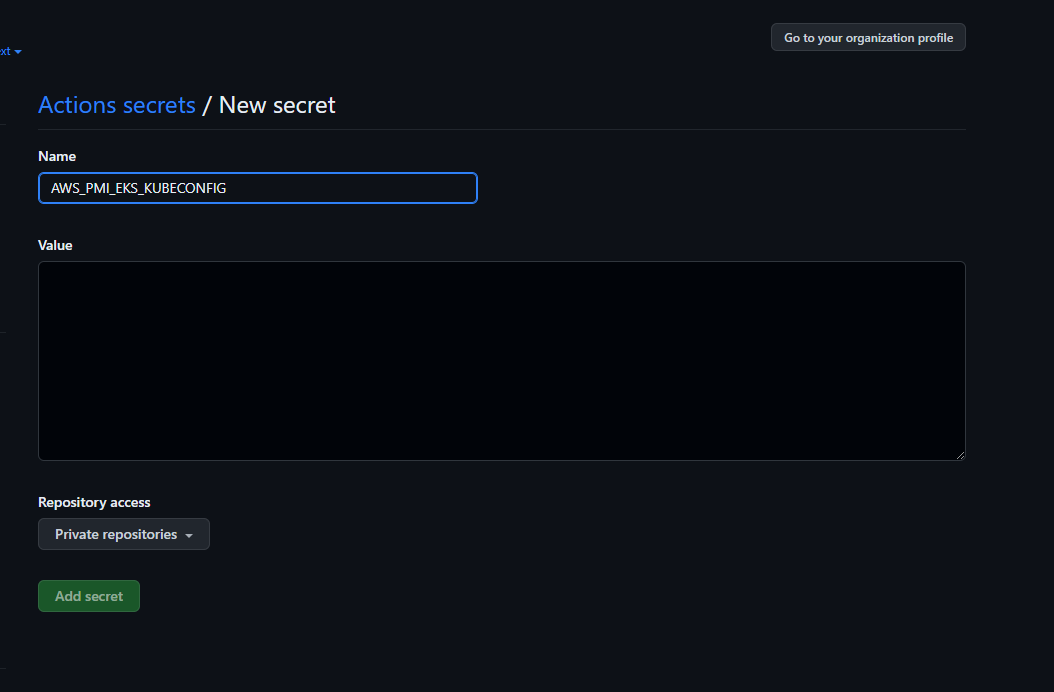
github action workflow 설정
이제 github action workflow를 설정해줍시다.
repo root 위치에서 .github > workflows 폴더를 생성하고, 그 안에 yaml 파일을 생성합니다.
과정들은 아래 yaml파일에 주석으로 달아놨습니다.
name: Deploy to AWS EKS
on:
push:
branches:
- 'deploy/**' # DEPLOY 브랜치에 푸시되었을 때 실행하겠습니다. 예시)deploy/221223
env:
ECR_URI: 123456789012.dkr.ecr.ap-northeast-2.amazonaws.com # ECR URI로 고쳐주십시오
ECR_REPOSITORY: pmi-api # ECR 레포지토리 이름
ROLE_ARN: arn:aws:iam::123456789012:role/github-actions-eks # 위에서 생성한 역할의 ARN
AWS_REGION: ap-northeast-2
DEPLOYMENT_NAME: pmi-api # k8s deployment 이름을 변수화 했습니다
jobs:
build-and-deploy:
runs-on: ubuntu-latest
permissions:
id-token: write # This is required for requesting the JWT
contents: read # This is required for actions/checkout
steps:
# 체크아웃 액션을 해야 github action에서 코드를 가져올 수 있습니다.(필수)
- name: Checkout
uses: actions/checkout@v3
# AWS 자격 증명 (생성한 OIDC 공급자를 사용해 역할을 얻습니다.)
- name: Configure AWS credentials
uses: aws-actions/configure-aws-credentials@v4
with:
role-to-assume: ${\{ env.ROLE_ARN }}
aws-region: ${\{ env.AWS_REGION }}
# AWS ECR 로그인 (ECR에 이미지를 푸시하기 위해 필요합니다.)
- name: Login to Amazon ECR Private
id: login-ecr
uses: aws-actions/amazon-ecr-login@v2
# docker 이미지를 빌드 하고 push 하겠습니다. image tag는 github sha를 사용합시다.
- name: Build and push docker image to Amazon ECR
env:
REGISTRY: ${\{ steps.login-ecr.outputs.registry }}
REPOSITORY: ${\{ env.ECR_REPOSITORY }}
IMAGE_TAG: ${\{ github.sha }}
run: |
docker build -t $REGISTRY/$REPOSITORY:$IMAGE_TAG .
docker push $REGISTRY/$REPOSITORY:$IMAGE_TAG
# kubectl-aws-eks 액션을 사용해 EKS 클러스터에 있는 deployment의 image를 업데이트 합니다.
- name: deploy to cluster
uses: kodermax/kubectl-aws-eks@main
env:
KUBE_CONFIG_DATA: ${\{ secrets.AWS_PMI_EKS_KUBECONFIG }} # 위에서 생성한 kubeconfig secrets
ECR_REGISTRY: ${\{ steps.login-ecr.outputs.registry }}
ECR_REPOSITORY: ${\{ env.ECR_REPOSITORY }}
DEPLOYMENT_NAME: ${\{ env.DEPLOYMENT_NAME }}
IMAGE_TAG: ${\{ github.sha }}
with:
args: set image deployment/$DEPLOYMENT_NAME $ECR_REPOSITORY=$ECR_REGISTRY/$ECR_REPOSITORY:$IMAGE_TAG
# 이미지가 업데이트 되었으니 rollout을 해줍니다.
- name: verify deployment
uses: kodermax/kubectl-aws-eks@main
env:
KUBE_CONFIG_DATA: ${\{ secrets.AWS_PMI_EKS_KUBECONFIG }}
DEPLOYMENT_NAME: ${\{ env.DEPLOYMENT_NAME }}
with:
args: rollout status deployment/$DEPLOYMENT_NAME
cluster에 역할 추가
EKS 클러스터에 역할을 추가해줍니다.
clusterrole이 아닌 role로 할 수도 있지만 편의를 위해 클러스터에 역할을 주고 바인딩 하겠습니다.
clusterrole과 clusterrolebinding을 생성하는 yaml입니다.
apiVersion: rbac.authorization.k8s.io/v1
kind: ClusterRole
metadata:
# 클러스터 role은 namepsace가 필요 없습니다
name: github-oidc-cluster-role
rules:
- apiGroups: ["*"]
resources: ["*"]
verbs: ["get", "list", "watch", "create", "update", "patch", "delete"]
---
apiVersion: rbac.authorization.k8s.io/v1
kind: ClusterRoleBinding
metadata:
name: github-oidc-cluster-role-binding
subjects:
- kind: User
name: github-oidc-auth-user
apiGroup: rbac.authorization.k8s.io
roleRef:
kind: ClusterRole
name: github-oidc-cluster-role
apiGroup: rbac.authorization.k8s.io
여기가 끝이 아닙니다. 생성만 한다고 되는 건 아니고, aws-auth configmap에 역할을 추가해줘야 합니다.
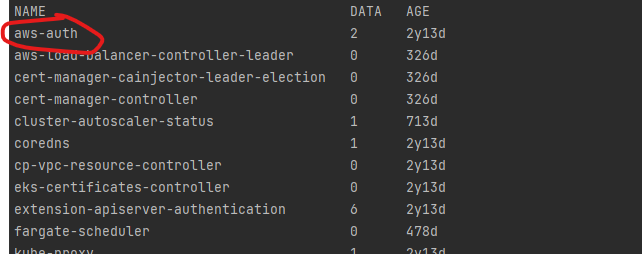
kubectl edit configmap aws-auth -n kube-system
아래와 같이 추가해줍시다.
apiVersion: v1
kind: ConfigMap
data:
mapRoles: |
- groups:
- system:bootstrappers
- system:nodes
rolearn: arn:aws:iam::123456789012:role/github-actions-eks # 위에서 생성한 역할의 ARN
username: github-oidc-auth-user # 위에서 생성한 cluster role의 이름
결과
드디어 끝났습니다. 잘 따라오셨다면
배포버전의 branch를 deploy/** 형태로 저장소에 push한다면 github action이 실행되고, EKS deployment가 업데이트 될 것입니다.
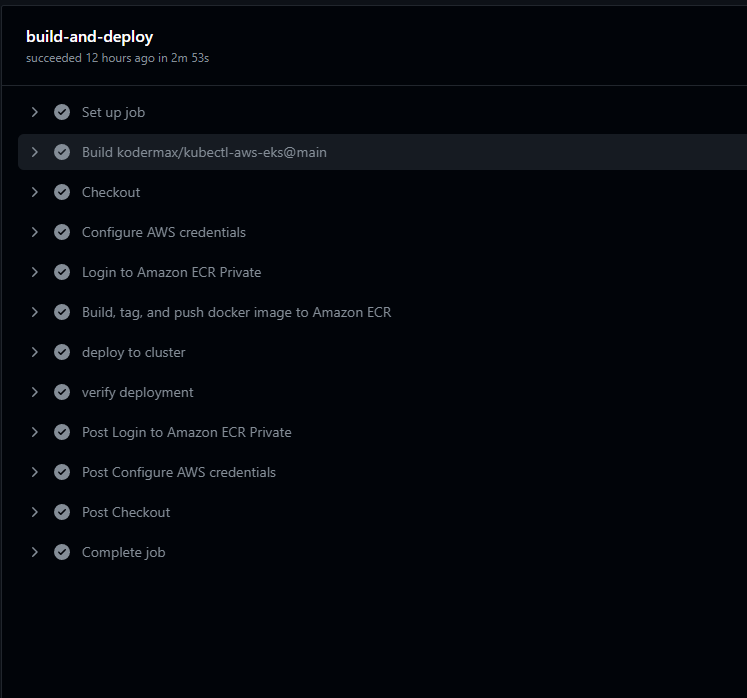
마치면서..
꼬박 하루를 투자해야 했지만, github action을 활용해 CI/CD 파이프라인을 구축할 수 있게 되었습니다.
branch 관리를 철저히 하지 않으면, 배포 버전이 잘못 배포되는 등의 문제가 발생할 수 있습니다.
앞으로 진행하는 프로젝트들을 이번에 구현한 파이프라인을 통해 배포를 진행할 예정입니다.
다소 복잡해보이고, 귀찮아보이지만 한번 구축해놓으면 편하게 사용할 수 있습니다.
긴 글 읽어주셔서 감사하고, 이 포스팅에 큰 도움이 된 참고 자료를 남깁니다.
그럼 새해에도 모두 행복하시고 건강하시길
참고 자료
- https://velog.io/@jeongmin78/CICD-Github-Action-AWS-IAM-Role-%EC%9D%B4%EC%9A%A9%ED%95%B4-%EC%9D%B4%EB%AF%B8%EC%A7%80%EB%A5%BC-ECR%EC%97%90-%EC%98%AC%EB%A6%AC%EA%B8%B0-8n3fmmgn
- https://medium.com/uplusdevu/%EA%B9%83%ED%97%88%EB%B8%8C-%EC%95%A1%EC%85%98-github-action-%EF%B8%8E-aws-%EC%9D%B8%EC%A6%9D-openid-connect-%EA%B5%AC%EC%84%B1%ED%95%98%EA%B8%B0-8cbe0ff4434c
- https://bhaskar422.hashnode.dev/complete-cicd-on-eks-cluster-using-github-actions-and-authenticate-using-rbac-and-oidc-provider#heading-2-assume-the-role-for-authentication-in-github